
Ni fydd yn gyfrinach i unrhyw un sydd ar gyfer pob fideo Gwlad sy'n cynnal gwaith YouTube yn ei ffordd ei hun. Yn dibynnu ar yr iaith wladwriaeth, gall nodweddion hynod y ddeddfwriaeth, tueddiadau a defnyddwyr tâp newyddion rhanbarthol fod yn wahanol iawn mewn gwahanol wledydd. Yn yr erthygl hon byddwn yn dadansoddi sut i fynd i fersiwn America YouTube o ddyfeisiau amrywiol.
Gwyliwch YouTube ar gyfer UDA
Mae diddordeb yn YouTube Americanaidd yn aml yn digwydd ar ôl gwylio cyfieithiadau o unrhyw fideo. Yn yr Unol Daleithiau, mae'r platfform hwn yn ffenomen fwy ac eang. Bydd yn arbennig o berthnasol yn siarad Cymraeg i bobl sy'n cynllunio neu eisoes wedi dechrau astudio'r iaith. Gallwch fynd i'r fersiwn Americanaidd o gynnal fideo o gyfrifiadur neu gyda smartphones. Ystyriwch y ddau opsiwn fel y gall unrhyw ddefnyddiwr ddefnyddio'r cyfarwyddiadau a ddymunir ar ei gyfer.Dull 1: Fersiwn PC
Os ydych yn gyfarwydd â gwylio fideo ar y safle drwy gyfrifiadur ac o leiaf unwaith yn teithio gyda theclyn, maent yn sylwi: pan gânt eu cysylltu yng Ngwesty YouTube, caiff ei addasu ychydig. Mae hyn oherwydd y ffaith bod y safle yn defnyddio'r cyfeiriad IP i gydnabod eich geolocation. Wrth ei newid i wlad arall, gellir blocio nifer o fideo neu, ar y groes, bydd rholeri eraill yn ymddangos yn yr argymhelliad. Fodd bynnag, i fynd i'r Youtube Americanaidd trwy gyfrifiadur tra mewn unrhyw wlad, mae angen i chi gyflawni'r cyfarwyddiadau canlynol.
- Mewngofnodwch gyda'ch mewngofnod a'ch cyfrinair.
- Yn y gornel dde uchaf fe welwch eich avatar. Os nad oes gennych avatar wedi'i osod, mae cylch gyda llythyren gyntaf eich enw yn ymddangos yn lle hynny. Cliciwch arno.
- Sgroliwch i'r ffenestr "Gwlad" a agorodd.
- Rydym yn clicio ar y maes hwn ac yn dewis o'r rhestr o'r holl wledydd "USA". Yn ddewisol, gallwch hefyd fynd i weld sut olwg sydd ar youtube mewn gwahanol wladwriaethau. Caiff y rhestr ei diweddaru'n gyson.
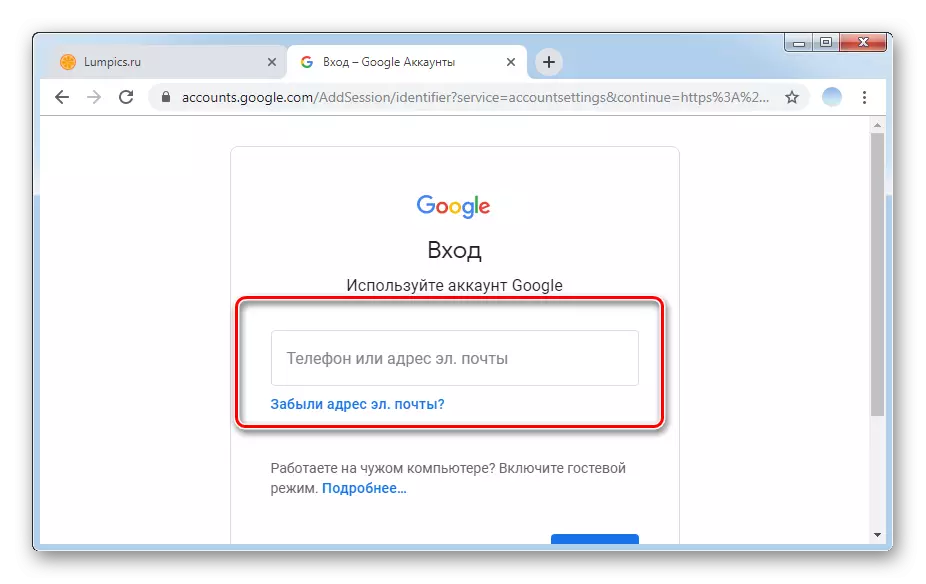
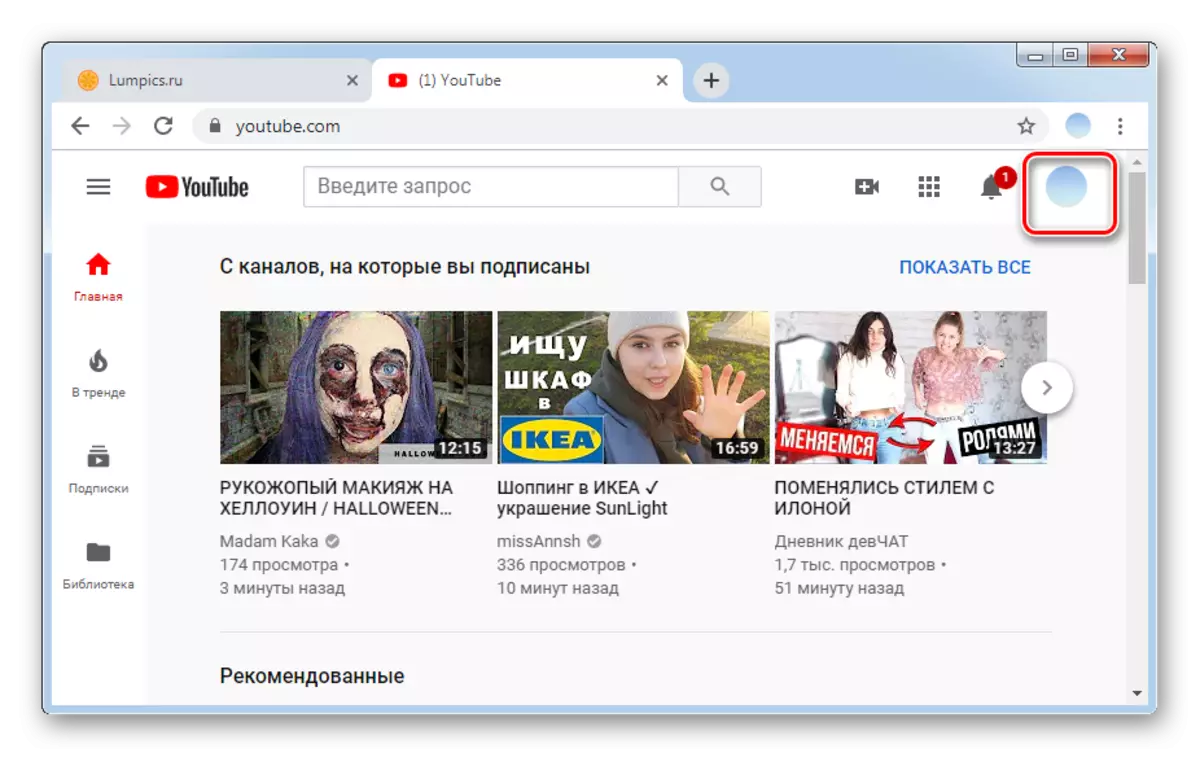
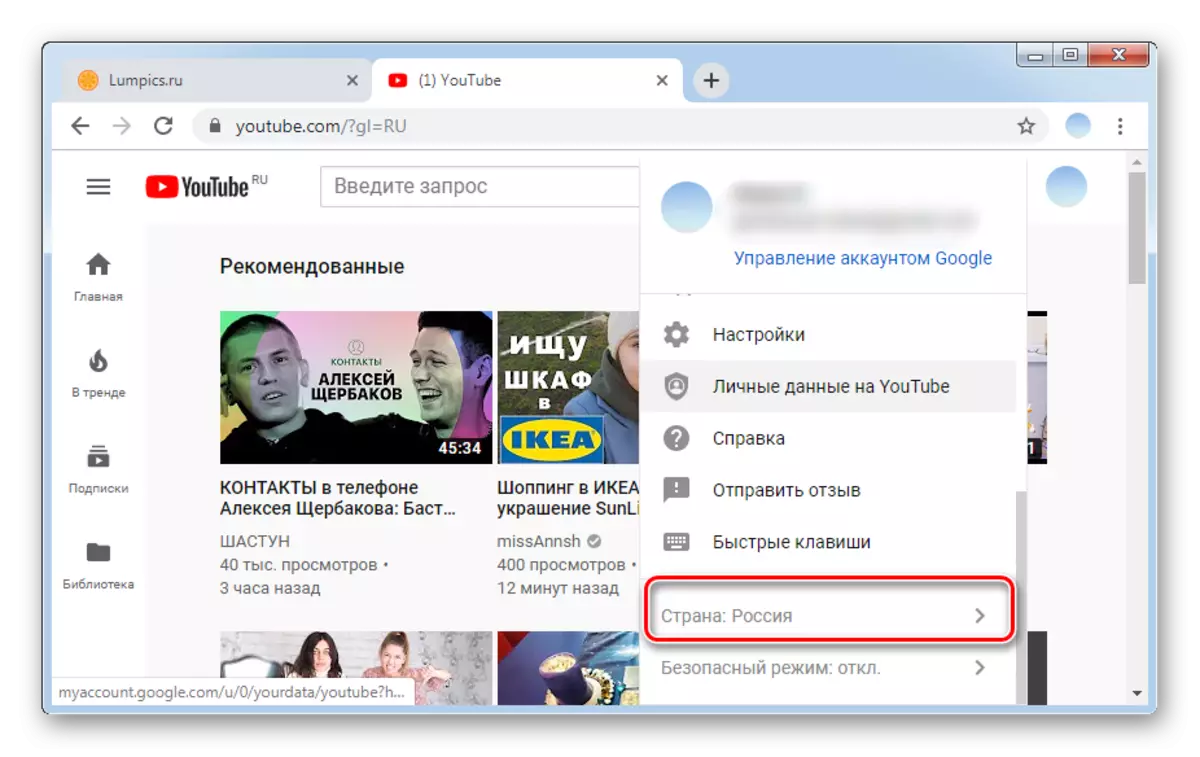
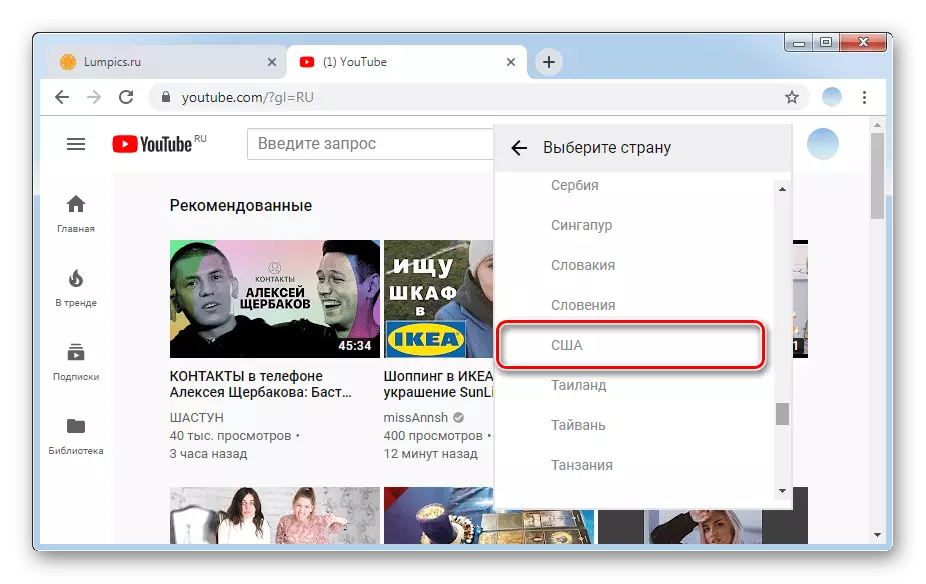
Ar ôl cyflawni'r camau hyn yn yr adran "Tueddiadau" gallwch wylio'r fideos mwyaf poblogaidd yn nhaleithiau America. Yn yr argymhellion a fideo tebyg, weithiau bydd rholeri o Yutubers Saesneg eu hiaith yn ymddangos weithiau.
Gallwch newid y wlad yn y cyfrif YouTube Maint diderfyn. Fodd bynnag, dylid cofio bod llawer o grewyr cynnwys yn rhoi cyfyngiadau ar wylio fideo mewn rhai rhanbarthau. Mae'r rheolau newydd a gyflwynwyd yn YouTube wedi effeithio'n fawr ar sianelau Americanaidd. Yn unol â hynny, nid oedd rhywfaint o gynnwys yn cael ei ddatgysylltu yn unig o fonetization, ond hefyd wedi blocio.
Dull 2: Ceisiadau Symudol
Ceisiadau Swyddogol Mae YouTube ar gyfer Android ac IOS yn eich galluogi i ddefnyddio holl swyddogaethau'r gwasanaeth, yn ogystal â newid y gosodiadau yn eich dymuniad eich hun. Ewch i fersiwn America o'r fideo ni fydd yn anodd. Ystyriwch gyfarwyddiadau manwl ar gyfer pob AO.
Opsiwn 1: Android
Drwy brynu ffôn clyfar yn rhedeg ar y system weithredu Android, mae'r defnyddiwr yn y rhan fwyaf o achosion yn derbyn teclyn ar unwaith gyda phecyn o wasanaethau gan Google, gan gynnwys YouTube. Os nad oes gennych y cais brand hwn, am ryw reswm, yna gallwch ddarganfod sut i'w osod, gallwch gysylltu isod.
- Agorwch gais YouTube a mynd i'r adran Gosodiadau. Gallwch wneud hyn trwy glicio ar eich avatar yng nghornel dde uchaf y sgrin.
- Cliciwch ar y botwm "Settings", sydd wedi'i leoli ar waelod y rhestr.
- Ewch i'r adran "General".
- Rydym yn dod o hyd i'r eitem leoliad. Yn y diweddariad diwethaf, mae'r Android wedi'i leoli yn union cyn mynd i'r modd gwylio fideo diogel.
- Dewiswch o'r rhestr "USA" a chliciwch ar y cylch gerllaw.
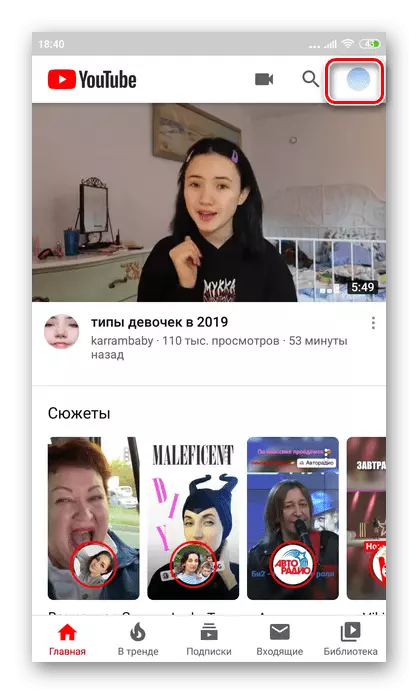

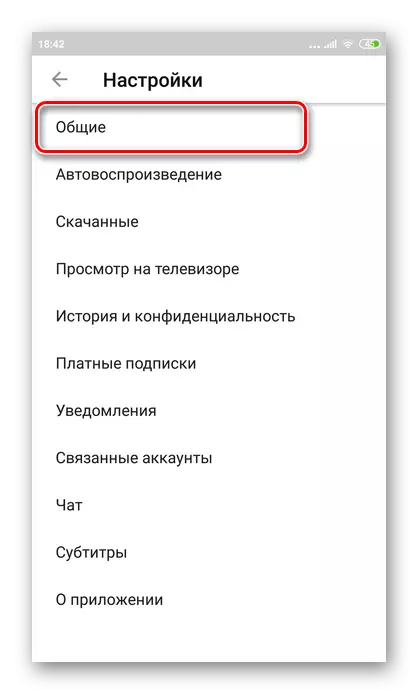
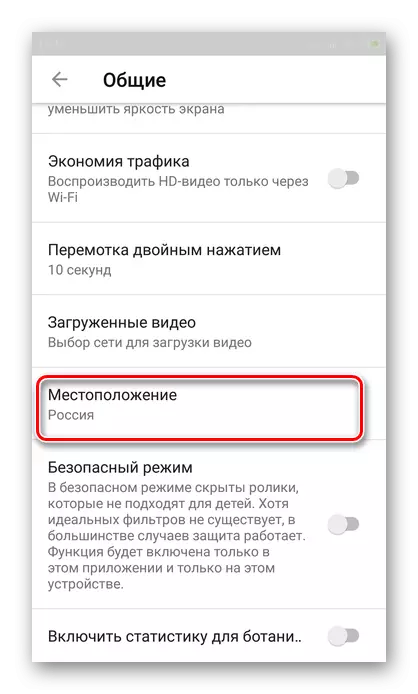
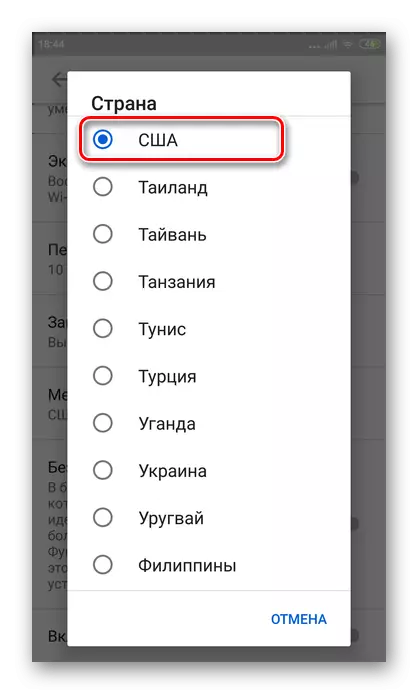
Caiff y gosodiadau eu harbed yn awtomatig ac aros mor bell ag nad ydych yn newid eich lleoliad yn gardically. Yn ôl i newid y wlad i Rwsia neu gall unrhyw un arall fod yn iawn yn yr un modd.
Opsiwn 2: iOS
Mae'r broses o newid y wlad yn y cais YouTube ar gyfer iPhone bron yn wahanol i'w analog ar Android. Dylid cofio hefyd, os ydych chi'n defnyddio un cyfrif cynnal fideo ar wahanol declynnau, bydd y newid lleoliad yn y gosodiadau yn cael ei arddangos ym mhob man.
- Agorwch y cais ar y ffôn a mynd i'ch cyfrif personol, gan dapio ar eich avatar yn y gornel dde uchaf.
- Rydym yn dod o hyd i'r botwm "Settings" a chlicio arno. "
- Yn yr adran gyntaf "YouTube" rydym yn dod o hyd i'r "lleoliad" llinyn, lle nodir eich gwlad.
- Yn y rhestr o'r holl wledydd rydym yn dod o hyd i'r arferol "USA" a chlicio arno.
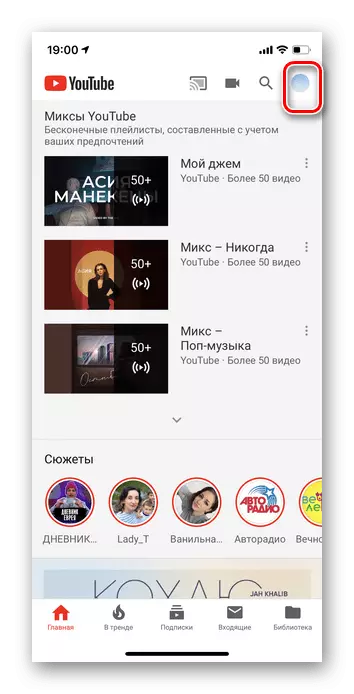
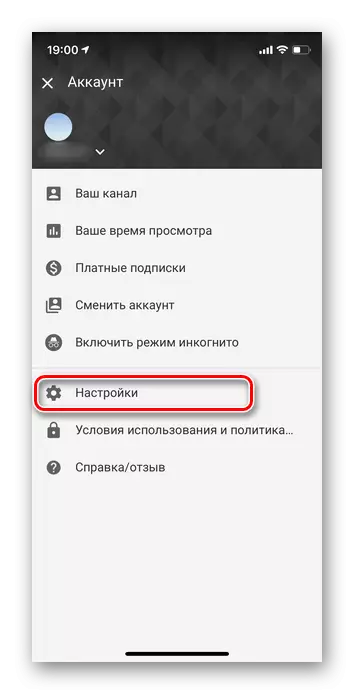
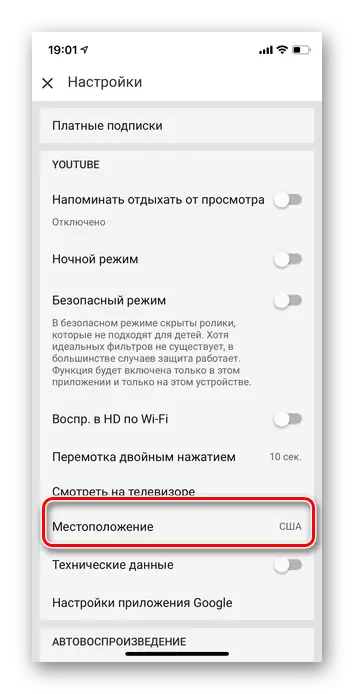
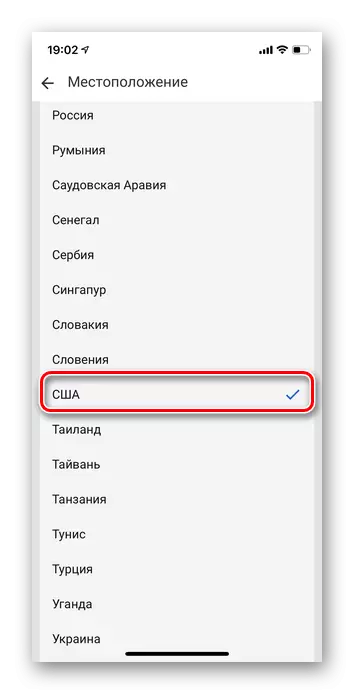
Mae newid y wlad yn y gosodiadau cyfrif YouTube yn eich galluogi i ehangu eich ffiniau a chael gwybod am rywbeth newydd: gweler rholeri tueddiadau, argymhellion a fideos poblogaidd mewn iaith arall. O ystyried pa mor hawdd yw pontio i fersiwn yr Unol Daleithiau, rydym yn argymell ei ddefnyddio o bryd i'w gilydd a gwylio'r hyn sy'n boblogaidd mewn gwledydd eraill.
